在 Apple Vision Pro 上使用视野镜像或隔空播放接收器
你可以使用视野镜像在其他屏幕(如 iPhone、iPad、Mac 或其他兼容的电视)上镜像你的视野,以便身边的人可看到你正在 Apple Vision Pro 上执行的操作。
通过隔空播放接收器,设备还可以将其屏幕或视野镜像到你的 Apple Vision Pro。
若要与共处一室的其他用户协作和共享空间体验,请参阅在 Apple Vision Pro 上与附近用户共享 App 和体验。
使用视野镜像
打开控制中心,轻点“镜像我的视野”,然后从可用设备列表中选取兼容的设备。
列表中仅显示与 Apple Vision Pro 接入相同无线局域网的设备。
你在 Apple Vision Pro 上的视野会在所选屏幕上共享,但在你输入密码期间会模糊显示。
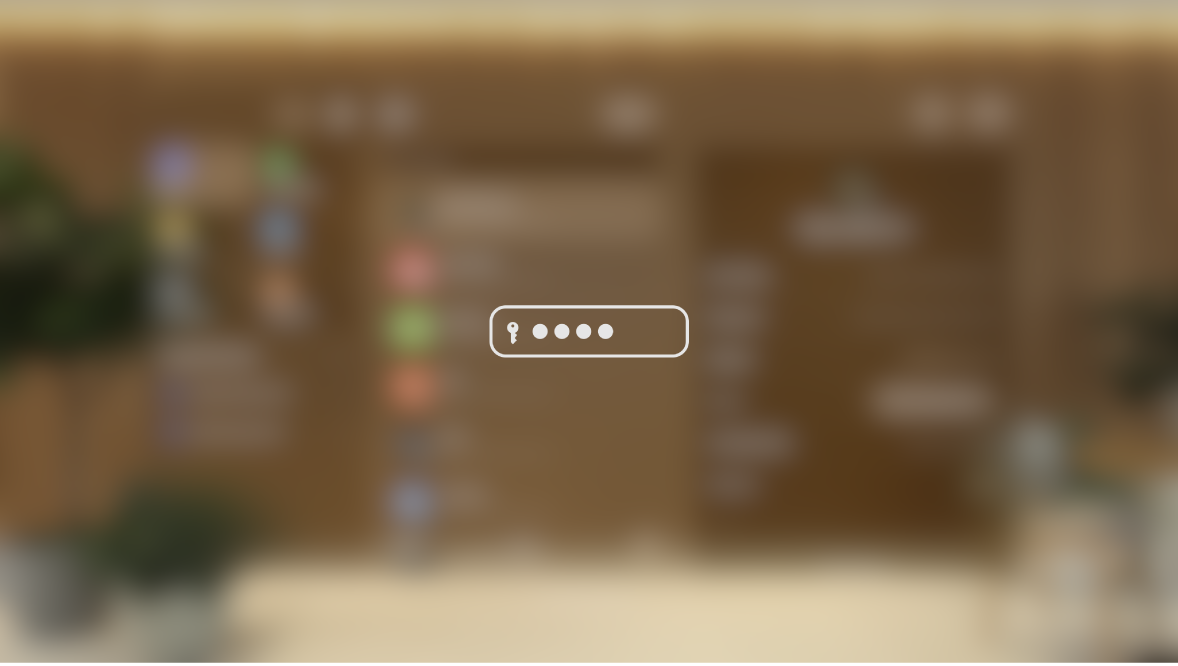
如果在列表中未看到 iPhone、iPad 或 Mac,请打开“隔空播放”或“隔空播放接收器”:
在 iPhone 或 iPad 上:前往 Apple Vision Pro App
 ,轻点“Apple Vision Pro”,然后轻点“隔空播放接收器”。轻点打开“隔空播放接收器”,调整谁可在你的设备上镜像其屏幕,或者设定密码。
,轻点“Apple Vision Pro”,然后轻点“隔空播放接收器”。轻点打开“隔空播放接收器”,调整谁可在你的设备上镜像其屏幕,或者设定密码。在 Mac 上:前往“系统设置”>“通用”>“隔空投送与接力”(在运行 macOS 12 或更低版本的 Mac 上,前往“系统偏好设置”>“共享”),然后打开“隔空播放接收器”。你还可以调整可隔空播放到你设备的用户,或者设定密码。
共享视野时显示或隐藏通知
前往“设置”
 >“通知”>“视野共享”。
>“通知”>“视野共享”。打开或关闭“允许通知”。
允许其他设备镜像到 Apple Vision Pro
你可以在 Apple Vision Pro 上打开隔空播放接收器,以便其他设备可以使用隔空播放将其屏幕或视野镜像到你的设备。
如果要通过 Apple Vision Pro 查看和控制 Mac,请参阅在 Apple Vision Pro 上使用 Mac 虚拟显示器。
前往“设置”
 >“通用”>“隔空播放与连续互通”。
>“通用”>“隔空播放与连续互通”。打开“隔空播放接收器”,然后选取以下任一项:
更改可镜像到 Apple Vision Pro 的用户:轻点“允许以下用户隔空播放”,然后轻点“当前用户”或“所有人”。
需要密码:打开“需要密码”,然后设定密码。
来自其他设备的镜像内容会以窗口形式出现在 Apple Vision Pro 上。